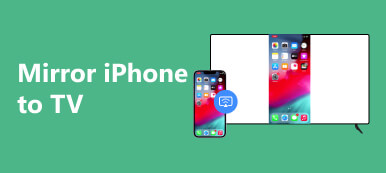Com os avanços tecnológicos, ficou mais fácil do que nunca desfrutar de mídia e conteúdo do seu dispositivo Android em uma tela grande. O espelhamento de tela permite transmitir vídeos, fotos e até jogos do seu telefone Android para a sua televisão. Este artigo explorará vários métodos de espelhamento de tela do Android para TV, com e sem conectividade Wi-Fi.

Parte 1. Como configurar o espelhamento de tela no Android e na TV
Nem todos os dispositivos Android suportam espelhamento de tela. No entanto, a maioria dos dispositivos modernos possui um recurso de espelhamento de tela integrado, como o Smart View da Samsung ou o Chromecast do Google. É importante verificar se o seu dispositivo suporta espelhamento de tela antes de continuar.
Algumas televisões modernas possuem recursos integrados de espelhamento de tela, enquanto outras requerem hardware adicional, como um dispositivo de streaming ou dongle. Seu dispositivo Android e sua TV devem estar conectados à mesma rede para que o espelhamento de tela funcione. Vá para Configurações em seu telefone e TV Android para ativar o recurso Screen Mirroring ou Cast Screen.
Parte 2. Como espelhar o Android na TV com ou sem Wi-Fi
Nesta parte, compartilharemos cinco métodos de espelhamento de tela do Android para TV, usando Wi-Fi e sem Wi-Fi. Continue lendo para aprender como espelhar facilmente a tela do Android em uma TV.
Espelhamento de tela do Android para TV com Chromecast
Se sua TV estiver equipada com Chromecast ou tiver um dispositivo Chromecast separado conectado a ela, você poderá usá-lo para espelhamento de tela. Basta iniciar o Página inicial do Google aplicativo em seu dispositivo Android, localize seu dispositivo Chromecast e toque no Tela do elenco botão.

Espelhamento de tela do Android para TV Samsung usando Smart View
Os smartphones Samsung vêm com o recurso Smart View, facilitando o espelhamento de tela. Inicie o aplicativo Smart View em seu dispositivo Samsung, selecione sua TV Samsung entre os dispositivos disponíveis e toque no botão de espelhamento para iniciar a conexão.

Espelhamento de tela do Android para TV através do Miracast
Para espelhar um dispositivo Android em uma smart TV usando Miracast, você precisará de uma smart TV compatível ou de um dispositivo habilitado para Miracast, como um dongle habilitado para Miracast. Certifique-se de que seu dispositivo Android seja compatível com Miracast. A maioria dos dispositivos Android que executam Android 4.2 ou superior deve ter esse recurso. Você deve verificar se o seu telefone é compatível acessando Configurações, Tela e Tela de transmissão.
Conecte sua TV ou dispositivo compatível com Miracast à mesma rede Wi-Fi do seu telefone Android. Deslize para baixo na tela superior para tocar Tela do elenco ou uma opção semelhante. Seu dispositivo procurará dispositivos disponíveis para transmitir. Encontre sua TV ou dispositivo compatível com Miracast na lista e selecione-o. Uma vez conectado, a tela do seu dispositivo Android será espelhada na TV ou no dispositivo compatível com Miracast.
Obtenha os melhores aplicativos de espelhamento de tela do Android para TV
Existem muitos aplicativos de terceiros oferecidos na Google Play Store que permitem espelhamento de tela do seu telefone Android para sua smart TV. Algumas opções populares incluem Miracast Screen Mirroring, AllCast e AirScreen. Baixe e instale o aplicativo de espelhamento de tela de sua escolha e selecione sua TV como destino de espelhamento.

Espelhamento de tela do Android para TV sem Wi-Fi
Embora o Wi-Fi seja a maneira mais conveniente de espelhar seu Android dispositivo a uma TV, nem sempre está disponível. Esta seção explorará um método alternativo para espelhamento sem Wi-Fi.
Uma das maneiras mais simples de espelhar seu dispositivo Android na TV sem Wi-Fi é usar uma conexão com fio com cabo HDMI. Verifique se o seu dispositivo Android suporta saída HDMI. Nesse caso, você precisará de um adaptador HDMI ou MHL (Mobile High-Definition Link) para conectar seu dispositivo à TV.

Use o cabo HDMI correto para conectar sua TV ao dispositivo Android. Mude a fonte de entrada da sua TV para a porta HDMI à qual você conectou seu dispositivo Android. Depois de mudar para a fonte de sinal correta, a tela do Android deverá ser espelhada na TV.
Melhor aplicativo de espelhamento de tela para Android para PC
O espelhamento de tela do Android para o PC é útil para compartilhamento de conteúdo, jogos, teste e desenvolvimento de aplicativos e muito mais. Para espelhar seu dispositivo Android em um PC com Windows, você pode contar com o Apeaksoft fácil de usar Espelho do telefone.

4,000,000+ Transferências
Espelhe a tela do dispositivo Android em um PC com Windows 11/10/8/7.
Conecte o telefone ao PC com opções flexíveis, WiFi/código QR/cabo USB.
Espelhe as telas do seu iPhone e iPad em um computador em tempo real.
Capture suas atividades no Android e iPhone com alta qualidade de imagem e som.

Parte 3. Perguntas frequentes sobre espelhamento de tela do Android para TV
O que é espelhamento de tela no Android?
O espelhamento de tela é o processo de duplicar sem fio a tela do seu dispositivo Android em uma tela maior, como uma televisão ou monitor. Ele permite que você aproveite o conteúdo em uma tela maior e mais envolvente.
Como espelhar seu telefone Android em uma TV Roku?
Para espelhar um telefone Android em uma TV Roku, você deve conectá-los à mesma rede Wi-Fi. Vá para Configurações na sua TV Roku e escolha Sistema, seguido de Espelhamento de tela. Ative o espelhamento de tela na sua TV.
No seu telefone Android, deslize a parte superior da tela para abrir o painel de notificações. Procure uma opção de espelhamento de tela ou transmissão e toque nela. Uma lista de dispositivos disponíveis deve aparecer, incluindo sua TV Roku. Escolha sua TV Roku para conectar.
Como posso espelhar meu Android para Vizio TV?
Na sua TV Vizio, navegue até o menu Entrada ou Fonte e selecione a opção de espelhamento de tela. O nome desta opção pode variar dependendo do modelo específico da sua TV Vizio.
No seu dispositivo Android, vá ao menu Configurações e toque na opção Dispositivos conectados ou Tela. Procure a opção Transmitir ou Espelhamento de tela e escolha-a. Seu dispositivo Android procurará dispositivos disponíveis para transmitir. Selecione sua TV Vizio na lista.
Conclusão
Espelhamento de tela do Android para TV fornece uma maneira simples de compartilhar conteúdo com outras pessoas ou desfrutar de uma tela maior para seus aplicativos, jogos e vídeos favoritos. Seguindo os cinco métodos descritos nesta postagem, você pode transmitir facilmente a tela do seu Android para uma TV com ou sem Wi-Fi.



 iPhone Data Recovery
iPhone Data Recovery Recuperação do Sistema iOS
Recuperação do Sistema iOS Backup e restauração de dados do iOS
Backup e restauração de dados do iOS gravador de tela iOS
gravador de tela iOS MobieTrans
MobieTrans transferência do iPhone
transferência do iPhone Borracha do iPhone
Borracha do iPhone Transferência do WhatsApp
Transferência do WhatsApp Desbloqueador iOS
Desbloqueador iOS Conversor HEIC gratuito
Conversor HEIC gratuito Trocador de localização do iPhone
Trocador de localização do iPhone Data Recovery Android
Data Recovery Android Extração de dados quebrados do Android
Extração de dados quebrados do Android Backup e restauração de dados do Android
Backup e restauração de dados do Android Transferência telefônica
Transferência telefônica Recuperação de dados
Recuperação de dados Blu-ray
Blu-ray Mac limpador
Mac limpador Criador de DVD
Criador de DVD PDF Converter Ultimate
PDF Converter Ultimate Windows Password Reset
Windows Password Reset Espelho do telefone
Espelho do telefone Video Converter Ultimate
Video Converter Ultimate editor de vídeo
editor de vídeo Screen Recorder
Screen Recorder PPT to Video Converter
PPT to Video Converter Slideshow Maker
Slideshow Maker Free Video Converter
Free Video Converter Gravador de tela grátis
Gravador de tela grátis Conversor HEIC gratuito
Conversor HEIC gratuito Compressor de vídeo grátis
Compressor de vídeo grátis Compressor de PDF grátis
Compressor de PDF grátis Free Audio Converter
Free Audio Converter Gravador de Áudio Gratuito
Gravador de Áudio Gratuito Free Video Joiner
Free Video Joiner Compressor de imagem grátis
Compressor de imagem grátis Apagador de fundo grátis
Apagador de fundo grátis Upscaler de imagem gratuito
Upscaler de imagem gratuito Removedor de marca d'água grátis
Removedor de marca d'água grátis Bloqueio de tela do iPhone
Bloqueio de tela do iPhone Puzzle Game Cube
Puzzle Game Cube